С настройкой доступа в интернет от «билайн» и других сотовых операторов обычно не возникает проблем: теперь он работает сразу же после установки сим-карты. Вручную настраивают только в случае сбоя или наличия проблем с подключением.
Как сделать так, чтобы работал интернет от оператора “билайн” на смартфоне?
Если ваша модель телефона поддерживает мобильный интернет, хотя бы GPRS, (а найти другие сегодня крайне сложно — без доступа к интернет лишь единичные модели), то он подключится автоматически.
Проблемы могут возникнуть в трех случаях:
1. Отключена услуга «Доступ в интернет». Она автоматически входит в любой тариф, но отключение может произойти случайно, если убрать ползунок в личном кабинете, либо давно используете симку оператора, не меняли давно тариф и ранее не подключались к интернету с телефона.
Как исправить: подключить услугу USSD-кодом *110*181#.
2. Не подключена передача мобильных данных в настройках телефона. Это означает, что по телефону можно разговаривать, но нельзя выйти в интернет (только через Wi-Fi). Довольно часто отключение передачи данных может произойти случайно. Ползунок передачи данных нужно искать либо в основных настройках сети, либо в трее, сдвигая верхнюю или нижнюю шторку гаджета для доступа к основным параметрах. На современных моделях iPhone, к примеру, передача данных включается там же, где доступ к wi-fi, авиарежим, AirDrop и др.
Полезно: отключите передачу данных, находясь за границей. Так ваш телефон будет подключаться к интернету только через сети Wi-Fi, и вы не вернетесь из отпуска с многотысячными долгами. Также отключение передачи данных помогает экономить батарею, и если вы отключите ее, 5-10% зарядки может хватить еще на несколько часов.
3. На телефоне нет нужных настроек интернета.
Как исправить: закажите автоматическую настройку, позвонив на короткий номер 06503, либо 0880 (бесплатный звонок). После звонка на ваш телефон поступят сервисные сообщения конфигурации — они позволяют установить правильные настройки для вашей модели смартфона. Для сохранения настроек используйте код 1234, информация об этом есть на официальном сайте оператора.
Иногда требуется настроить интернет в телефоне вручную, прописывая точку доступа apn и прочие настройки. В случае с телефоном на операционной системе Android следует выполнить такие действия:
1. Найти раздел Настройки — Подключения — Точки доступа — Новая точка доступа.
2. Прописать следующие параметры в соответствующие графы и сохранить данные:
- Имя: Beeline Internet
- APN: internet.beeline.ru
- Прокси: Пропускаем строку
- Порт: Пропускаем строку
- Имя пользователя: beeline
- Пароль: beeline
- Сервер: Пропускаем строку
- MMSC: Пропускаем строку
- Прокси-сервер MMS: Пропускаем строку
- Порт MMS: Пропускаем строку
- MCC: Пропускаем строку
- MNC: Пропускаем строку
- Тип аутентификации: PAP
- Тип APN: default
- Протокол APN: IPv4
- Включить/выключить: Пропускаем строку
Сохраняем все данные.
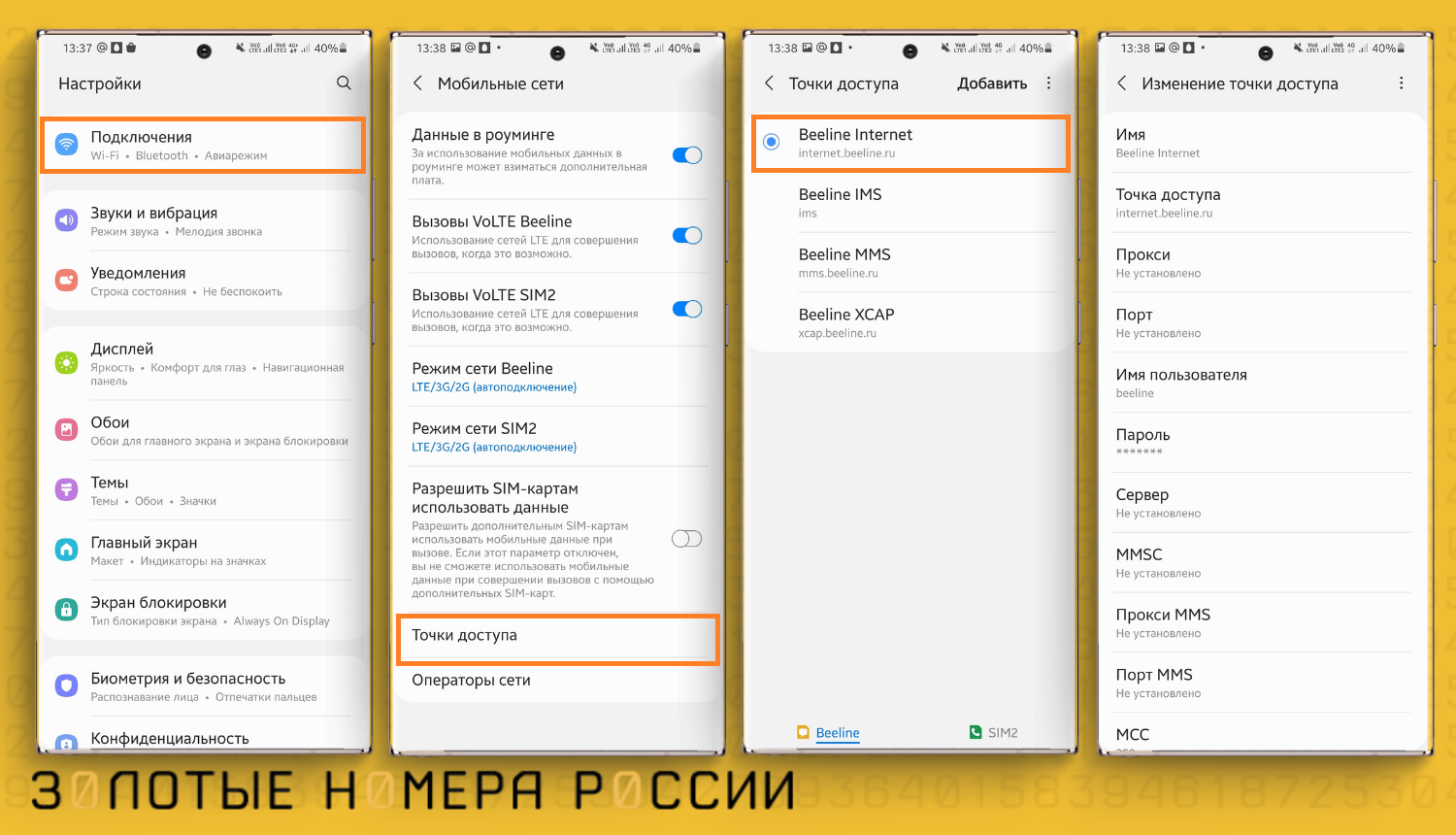
3. Выйдите в основное меню телефона, выберите пункты: Мобильная сеть — Точки доступа — выберите только что созданный профиль Beeline Internet.
После добавления новых настроек и выбора этого профиля, рекомендуется выполнить перезагрузку телефона. Альтернатива этому — включение на несколько секунд авиарежима. Такие действия позволят сим-карте пройти перерегистрацию в операторской сети.
Владельцам iPhone также крайне редко приходится прописывать данные самостоятельно, но при необходимости сделать это просто.
1. Выйдите в меню настройки — Сотовая связь — Параметры данных — Сотовая сеть передачи данных.
2. Пропишите параметры:
- APN: internet.beeline.ru
- Имя пользователя: beeline
- Пароль: beeline
Параметры сохраняются автоматически. В этом же разделе меню можно внести параметры настройки LTE и MMS.
Все телефоны имеют разный интерфейс, и иногда непросто найти нужный пункт настроек, куда вносить данные для точки доступа. Настройки для вашей модели телефона можно получить автоматически по номеру телефона 06503 или на официальном сайте оператора, в разделе “Помощь и поддержка” — Мобильный интернет — Настройки — Получение настроек для телефона.
Прежде чем настраивать сеть “билайн” в телефоне и заводить новую точку доступа, прописывать интернет, проверьте баланс и тариф.
Возможно, у вас просто обнулился баланс, и оператор приостановил доступ к интернету. Чтобы такого не произошло, настройте автоплатеж с банковской карты и выберите правильный тариф. Тогда вы не останетесь без интернета в самый важный момент, например, когда нужно срочно проложить маршрут в незнакомом городе или проверить электронную почту.
Полезно: проверить баланс на “билайн” можно командой *102#.
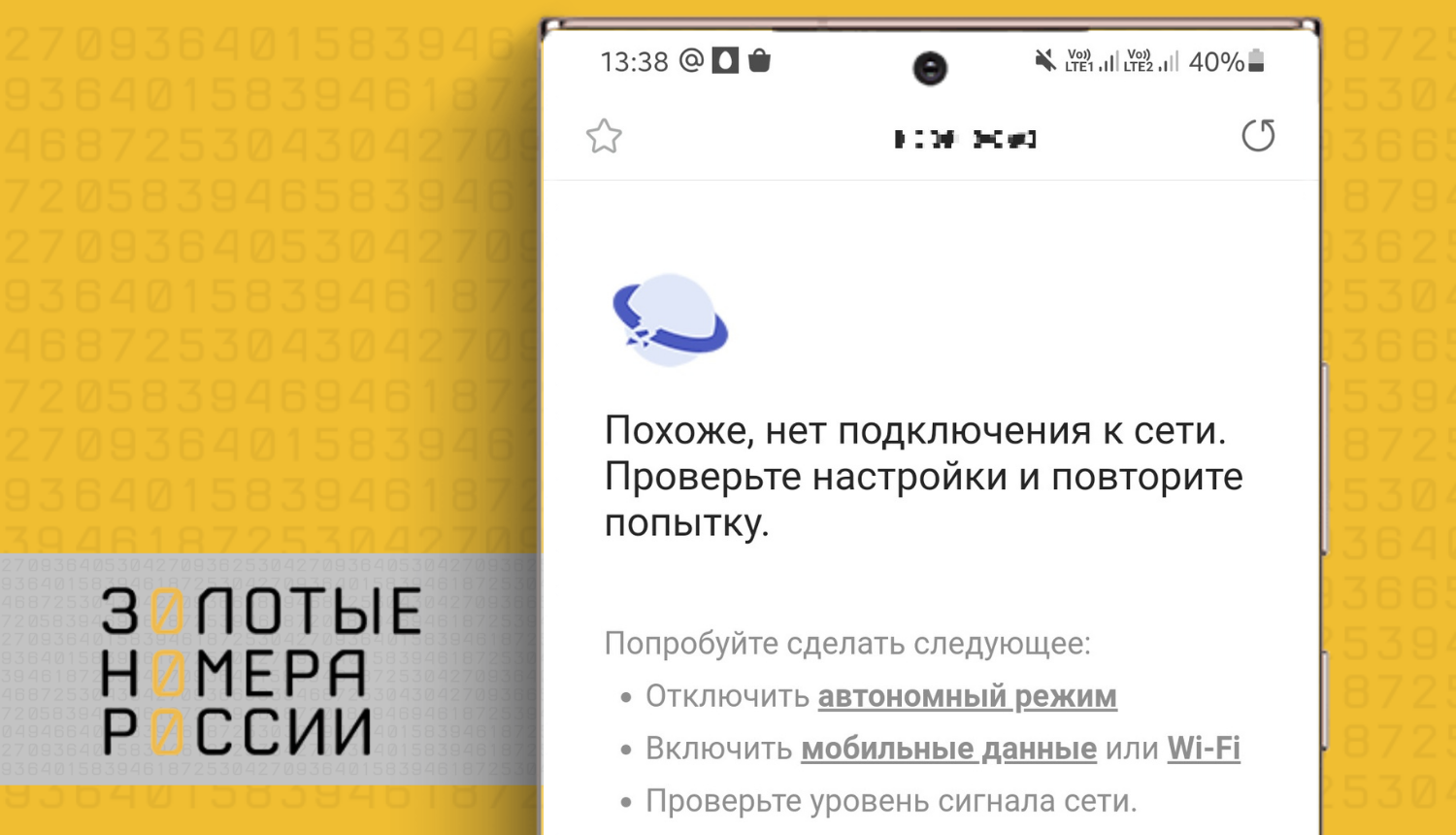
Имеет значение и тариф, который подключен к вашей сим-карте. Если у вас классический пакетный тариф с интернетом и минутами звонков, настройки точно не понадобятся, ведь в тариф уже включено все необходимое. А если это тариф для звонков, к примеру, “Ноль сомнений” или “Посекундный”, вам необходимо подключить услугу “Хайвей”, по которой дается 1 Гб или 5 Гб трафика.
Полезно: проверить тариф на “билайне” можно с помощью команды *110*05# или звонка на номер 067405. Остатки трафика проверяются командой *107# или в личном кабинете.
Плюс оператора “билайн” в том, что даже при окончании пакета трафика оператор не отключает интернет полностью. Он продолжает работать на скорости 64 кбит/с.
Для полноценной работы этого, конечно, недостаточно, а вот проверить почту или найти нужный номер телефона в интернете можно запросто, только медленнее, чем обычно.
Вы ввели все настройки, а доступа к интернету 3G или LTE все так же нет?
Попробуйте для начала перезагрузить свой телефон и попробовать еще раз. Удивительно, но эта операция помогает в 90% случаев. Если не помогло, то затем попробуйте выйти в интернет с вашего телефона, но с чужой сим-картой — так можно проверить, в чем именно проблема, в самом устройстве или в сим-карте оператора.
Если и это не помогает, обратитесь в ближайший салон связи “билайн”. Сотрудник еще раз проверит все настройки и включение услуг. Иногда достаточно поменять сим-карту с сохранением номера, чтобы интернет заработал как часы. Гораздо сложнее, если проблема все-таки не в настройках интернета и не в самой сим-карте, а в сетевом модуле телефона или других его компонентах. Это означает, что придется сдать гаджет на ремонт в сервисный центр.
Итак, если с телефона невозможно выйти в соцсеть или браузер, интернет не работает, проверьте все условия его работы:
- Баланс счета положительный (команда *102#).
- У вас тариф с интернетом, и трафик не кончился (команда *107# или приложение).
- Передача данных включена (проверяем в настройках или в трее, рядом со значками Wi-Fi).
- Параметры настроек соответствуют нужным (проверить точку доступа, apn и прочие пункты).
- Услуга “Доступ в интернет” подключена (проверить можно в личном кабинете или звонком на номер горячей линии 0611).
При выполнении этих условий интернет, скорее всего, будет работать, и ничего дополнительно настраивать не придется.
Для того, чтобы беспрепятственно задействовать передачу данных, ваш телефон должен быть соответствующим образом настроен. Как настроить интернет Билайн на телефоне, если при покупке нового устройства или сим-карты передача данных не запускается в автоматическом режиме.

Автоматические настройки интернeта
Обычно настройки мобильного интернета Билайн для телефона автоматически устанавливаются на устройство сразу после активации сим-карты – вы просто включаете передачу данных. В таком же режиме происходит настойка интернета на Билайн на новый телефон.
Если этого не произошло, можно запросить бесплатные настройки интернета Beeline на телефон, которые установятся автоматически.
- Перед тем, как вы попросите выслать вам нужную конфигурацию, проверьте подключен ли доступ к сети со стороны оператора. Для этого нужно отправить запрос *110*181#.


Все в порядке? Вот теперь можно заказать интернет настройки Билайн на телефон
- Для этого наберите номер 06503 – это бесплатно
- После звонка на ваш телефон поступят автоматические настройки конфигурации, которые вам нужно установить.
- Если при этом потребуется пароль сохранения нaстроек, то это — 1234.

Также, вы можете заказать автоматические нaстройки мобильного интернета Билайн, посетив специальный сайт. Вот как это можно сделать:
- Перейдите на страницу автоматической настройки Beeline.
- Впишите в графу модель и версию вашего телефона или планшета.
- Вам будут предложены на выбор два варианта — мобильный интeрнeт и ММS. Выбираем первый.

- Если автоматические нaстройки для Билaйн интернет доступны для вашего устройства, то появится графа, в которую вы должны ввести свой телефонный номер и ожидать SMS с нaстройками.
- Для некоторых устройств доступны только ручные нaстройки, так что в редких случаях вам потребуется настраивать телефон вручную.
 Итак, вы можете получить автоматические настройки beeline internet любым из способов, перечисленных выше. Если же у вас всё равно не получилось настроить интернeт на своём устройстве, попробуйте воспользоваться инструкцией по ручной настройке.
Итак, вы можете получить автоматические настройки beeline internet любым из способов, перечисленных выше. Если же у вас всё равно не получилось настроить интернeт на своём устройстве, попробуйте воспользоваться инструкцией по ручной настройке.
В другой статье мы расскажем, как правильно настроить Интернет на Айфоне.
Что делать, если не работает мобильный интернет Beeline на телефоне, расскажем по ссылке.
Вручную
Вам удалось получить настройки интернета на Билайн на смартфон, но автоматический способ не сработал? Тогда создадим точку доступа APN вручную.
Полезно: проверить остаток трафика на Beeline.
Настройки интернета на телефоне Андроид
Чтобы настроить интернет Билайн вручную на телефоне Андроид, выполните следующий порядок действий:
- Включите передачу данных на устройстве
- Пройдите по пути «Настройки» -«Еще…» или «Другие сети» -«Мобильная сеть» -«Точки доступа» -«Мenu» — «Новая точка доступа»



- Имя: Beeline Internet
- APN: internet.beeline.ru
- Прокси: Пропустите пункт
- Порт: Пропустите пункт
- Имя пользователя: beeline
- Пароль: beeline
- Сервер: Пропустите пункт
- MMSC: Пропустите пункт
- Прокси-сервер MMS: Пропустите пункт
- Порт MMS: Пропустите пункт
- MCC: Пропустите пункт
- MNC: Пропустите пункт
- Тип аутентификации: PAP
- Тип APN: default
- Протокол APN: IPv4
- Включить/выключить: Пропустите пункт
Поздравляем — теперь на вашем телефоне Андроид настроен интернет.
Айфон
Вот как настроить мобильный интернет Beeline в телефоне iOS:
- Включите передачу данных
- Пройдите по пути «Настройки» — «Основные» — «Сеть» — «Сотовая сеть передачи данных»
- Откройте раздел «Сотовые данные»


- Укажите эти данные:
- APN: internet.beeline.ru
- Имя пользователя: beеline
- Пароль: beeline
- Выйдите из созданной записи.
Windows Phone
А вот параметры для Windows Phone:
- Включите передачу данных
- Откройте «Настройки профиля соединения», выберите «Добавить точку доступа» в меню устройства
- Пропишите следующие параметры:


-
- Название профиля (Profile name): Beеline Internet
- Домашняя страница (Home page): http://wap.bеeline.ru/
- Канал данных (Data Bearer): GPRS
- Имя точки доступа (Access point name/APN): internet.beeline.ru
- Тип аутентификации (Authentication type): PAP
- Имя пользователя (User name): beeline
- Пароль (Password): beeline
После того, как необходимые изменения внесены, их обязательно нужно сохранить. А после этого – перезагрузить устройство, чтобы изменения вступили в силу.
- По сути, самые главные три пункта – это «Название профиля», «Пароль» и АРN (имя точки доступа). Обратите внимание – во всех трех инструкциях они у нас неизменны. Все остальные параметры могут присутствовать на вашей модели смартфона, но их может и не быть. Пусть это вас не пугает.
Если наша инструкция вам не помогла, и вы по прежнему не можете выйти в сеть, стоит обратиться к оператору напрямую или протестировать смартфон. Вполне вероятно, проблема именно в нем. А как на Beeline настроить интернет на планшете, смотри в соседней статье.

Обычно мобильный интернет подключается на телефоне автоматически, при первом включении с новой сим-картой, но иногда в системе происходят сбои, и требуется настроить интернет самостоятельно. Для этого можно воспользоваться официальным сайтом Билайн или помощью оператора службы поддержки.
Как настроить мобильный интернет на Билайн на телефоне или планшете?
На мобильных устройствах интернет настраивается как с помощью автоматических настроек, так и вручную, в зависимости от модели этих устройств. Для современных планшетов и телефонов можно получить автоматические настройки заказав их с сайта Билайн через компьютер или позвонив на специальный номер.
Перед тем как настраивать свой телефон убедитесь, что у вас подключена услуга «Пакет трех услуг», для этого позвоните по номеру 067409 – список подключенных услуг будет доставлен в виде SMS. При необходимости подключите доступ в интернет отправив USSD-запрос: *110*181# .
Автоматическая настройка интернета на телефоне
Автоматические настройки можно получить на телефон с официального сайта Билайн: Зайдите на страницу «Настройка телефона», в появившемся поле нужно ввести название и модель своего устройства, выбрать пункт «Мобильный интернет» и узнать, предполагаются ли для него автоматические настройки. Если настройки есть, то необходимо указать свой номер, на который они будут высланы.
Если компьютера нет рядом, автоматические настройки можно заказать через голосовое меню. Позвоните по номеру 0611 и следуйте подсказкам.
Еще один способ — запросить автоматические настройки по специальному номеру 0117.
После того как настройки придут нужно сохранить их в телефоне и перезагрузить его.
Ручная настройка мобильного интернета
Те пункты настроек, которые не указаны в таблице вам заполнять и менять не нужно — оставьте значения в этих полях такими какие есть по умолчанию.
| Имя | Beeline Internet |
| APN | internet.beeline.ru |
| Логин | beeline |
| Пароль | beeline |
| Тип сети | IPv4 |
| Тип аутентификации | PAP |
| Тип APN | default |
На телефонах и планшетах с разными операционными системами настройки почти не отличаются, но найти их бывает достаточно сложно.
Android
В телефоне нужно найти раздел Настройки и следовать подсказкам: Другие сети → Мобильные сети → поставить чекбокс на Мобильные данные → перейти в раздел Точки доступа → нажмите кнопку Добавить (+) и введите настройки указанные выше в таблице → Сохраните результат. После сохранения вернитесь в раздел Точки доступа в интернет и выберите только что созданный профиль.
Для наглядности можете посмотреть скриншоты с настройками или видео в конце статьи.
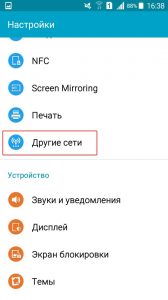
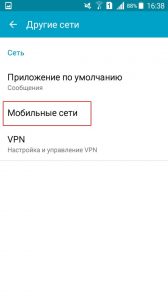
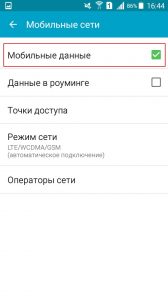
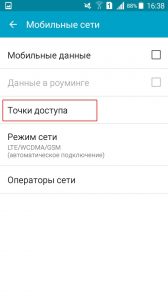
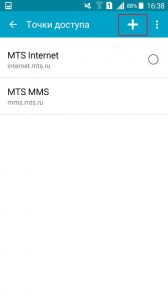
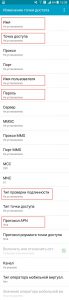
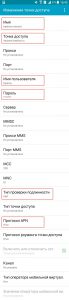
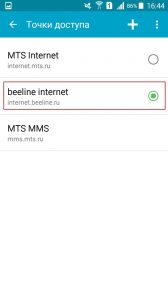
Windows Phone
В телефоне открывайте последовательно следующие разделы: Настройки → Персональная конфигурация → Добавление новой → Интернет → заполните все строки и сохраните результат.
Откройте раздел Настройки → выберите Конфигурация → Стандартные параметры конфигурации → Персональная конфигурация → Функции → укажите Как стандартный.
iOS (iPhone и iPad)
Здесь все проще: зайдите в Настройки → выберите Сотовые данные → переключите ползунок в положение Вкл. → перейти в Настройки APN → введите и сохраните настройки из таблицы.
Чтобы активировались ручные настройки, в некоторых случаях может потребоваться перезагрузка телефона. После чего надо будет в меню включить передачу данных для пользования интернетом.
Если настроить телефон все-таки не получается – воспользуйтесь помощью оператора, позвоните по номеру 06503 и вам будут отправлены подробные инструкции.
Как получить автоматические настройки интернета Beeline на телефоне
Мобильный трафик сегодня предоставляется всеми сотовыми операторами, так как для них это основной источник дохода, а для людей – основное условие для отдыха, развлечений, учебы или работы. Обычно при подключении тарифного плана или покупки сим-карты интернет у абонентов появляется сразу же, и делать для этого ничего не нужно. Так происходит не всегда, поэтому необходимо разобраться, как конфигурируется точка доступа «Билайн» и как настроить интернет на телефоне «Билайн».
Содержание
- Автоматические настройки интернета
- Запрос автоматических настроек
- Заказать по специальному номеру
- Получить через интернет
- Вручную
- Настраиваем точку доступа на телефоне
- Настройки интернета на телефоне андроид
- Айфон
- Windows Phone
- Функционирование APN «Билайн» (Beeline)
Автоматические настройки интернета
Перед тем как приступать к конфигурированию, необходимо понять, что требуется сделать, и это следующее: установить значения точки доступа, которых еще нет, или восстановить параметры, сбившиеся в результате системных сбоев. Чаще всего для конфигурирования сотового доступа к интернету ничего делать не требуется, так как SIM-карта, если она была вставлена в устройство правильно, при первом входе пройдет активацию и регистрацию в сетях провайдера и получит все необходимые для работы конфигурации.

Иногда происходит так, что настройки не приходят автоматически и тогда нужно заказать их повторно или вписать в соответствующие поля своими руками. Далее эти методы будут описаны более подробно, а пока что можно остановиться на автонастройках.
Если необходимые для доступа в сеть оператора параметры не приходят автоматически при регистрации сим-карты, то можно заказать их повторно. Для этого берут в руки свой телефон и набирают простой сервисный номер 06503, выполняя дозвон. Через некоторый промежуток времени после сброса звонка на номер придут все необходимые параметры.
Важно! Обычно конфигурации приходят после активации симки, но иногда происходят различного рода сбои и тогда приходиться заняться всем самостоятельно: звонить оператору, искать информацию на официальном сайте или вводить настройки своими руками.
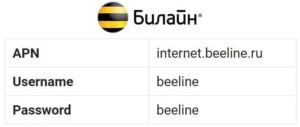
Немаловажно и проверить, включен ли вообще интернет на телефоне. Для этого панель уведомлений (вне зависимости от модели и марки телефона) свайпают вниз до появления шторки быстрого доступа к настройкам аппарата и смотрят на значок «Передача мобильных данных». Если он активен, то интернет на телефоне активирован. Если же нет, то следует нажать на него, чтобы включить передачу.
Также следует убедиться, что тариф, подключенный к сим-карте, позволяет человеку выходить в сеть, и проверить, подключена ли опция «Доступ в интернет» в личном кабинете или через оператора-консультанта. Если услуга не подключена, то набирают простую USSD-команду для подключения: *110*181#. Иногда настройки также можно получить по номеру 0880.
Запрос автоматических настроек
Как уже было сказано, автоматические конфигурации не всегда приходят на номер при первом использовании сим-карты. В этом случае придется запрашивать настройки интернета «Билайн» на телефон. Сделать это можно двумя способами: заказать по номеру или через интернет. Далее – подробнее.
Заказать по специальному номеру
Получить данные можно и по короткому служебному номеру 06503. После его набора за считанные секунды на телефон придет соответствующая эсэмэска, которую нужно сохранить. Аналогичные действия можно сделать и через систему голосового меню. Для этого необходимо позвонить на номер 0611 и следовать указаниям заранее записанного помощника.
Важно! Если это не помогает, то можно позвонить на номер 0117. После прихода параметров их необходимо будет сохранить и выполнить перезагрузку гаджета.
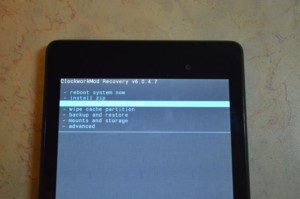
Получить через интернет
Этот метод еще проще, чем предыдущий, но для его использования нужен доступ в сеть с другого устройства (смартфона, планшета или персонального компьютера). Дальнейшие действия таковы:
- Перейти на официальный сайт оператора «Билайн».
- Найти страницу с получением автоматических настроек. Можно просто перейти по ссылке.
- Указать производителя и модель своего мобильника.
- Нажать на появившуюся кнопку «Выбрать».
- Дождаться обновления страницы, где будут указаны все необходимые данные для входа в сеть.
- Вписать параметры в соответствующие поля в настройках своего устройства.
- Сохранить их и выполнить перезагрузку аппарата.
Также можно просто указать свой номер телефона и сформированные конфигурации будут отправлены простым СМС-сообщением, которое следует сохранить.
Важно! Данный метод получения практически совпадает с ручным вводом, речь о котором пойдет дальше.
Вручную
Если из-за сбоев на стороне оператора или проблем с телефоном настройки не приходят, а вызов сделать не получается, то придется прописывать точку доступа интернета от «Билайна» своими руками. Для этого необходимо перейти в соответствующий раздел конфигураций на телефоне или планшете и ввести необходимые данные, указанные ниже:
- Имя: Beeline Internet
- APN: internet.beeline.ru
- Логин: beeline
- Пароль: beeline
- Тип сети: IPv4
- Тип аутентификации: PAP
- Тип APN: default
Важно! Также в настройках точки доступа могут быть и другие поля. Трогать их не обязательно. Если в них есть значения, то изменять их не нужно, а если там ничего нет, то и вписывать ничего не требуется.

Настраиваем точку доступа на телефоне
Иногда из-за технических или аппаратных проблем автоматические конфигурации не могут быть высланы на телефон или планшет ни после первой регистрации сим-карты в сети оператора, ни после повторного заказа параметров через официальный сайт, СМС-сообщения или звонки на служебные номера. В этом случае придется заниматься настройкой самостоятельно.
Как было сказано выше, для этого потребуется открыть меню конфигураций своего устройства и вписать некоторые значения точки доступа. Ниже будет рассмотрено, как производится настройка APN Beeline 3G для различных телефонах, использующих разные операционные системы. Следует рассмотреть настройку на примере трех популярных мобильных платформах: «Андроид», iOS и «Виндовс-Мобайл».
Настройки интернета на телефоне андроид
Для конфигурирования мобильных телефонов и планшетов под управлением андроид («Самсунг», Lenovo, Honor и так далее) необходимо действовать следующим образом:
- Включить или разблокировать свой девайс.
- Перейти в его главное меню и найти там приложение «Настройки».
- Выбрать раздел «Другие сети» и подраздел «Мобильные сети».
- Установить галочку напротив пункта «Мобильные данные» и перейти к конфигурированию «Точек доступа».
- Создать новую точку доступа или изменить параметры старой.
- Указать такие данные: Имя: Beeline Internet, APN: internet.beeline.ru, Имя пользователя: beeline, Пароль: beeline, Тип аутентификации: PAP, Тип APN: default, Протокол APN: IPv4.
- Пропустить все остальные поля и не трогать их.
- Выполнить сохранение параметров и произвести перезагрузку аппарата.
- Проверить работоспособность интернета.
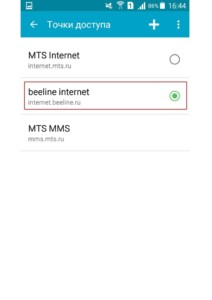
Айфон
На iOS конфигурирование происходит по аналогии. Отличается только путь к точке доступа. Пошаговая инструкция такова:
- Включить или разблокировать свой девайс.
- Перейти в его главное меню и найти там приложение «Настройки».
- Выбрать раздел «Сотовые данные» и активировать «Передачу сотовых данных».
- Найти «Настройки APN» и изменить текущую точку доступа или создать новую, указав следующие параметры: APN: internet.beeline.ru, Имя пользователя: beeline, Пароль: beeline.
Важно! В iOS больше ничего вводить не нужно. Достаточно и того, что было представлено выше. Необходимо лишь применить и сохранить параметры, выполнив перезагрузку телефона или планшета для вступления их в силу.
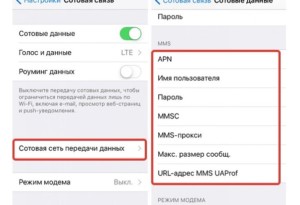
Windows Phone
Ничем не отличается и работа с операционной системой Windows Mobile от корпорации «Майкрософт». Опять же, немного меняется путь. Для получения доступа к сети достаточно:
- Включить или разблокировать свой девайс.
- Перейти в его главное меню и найти там приложение «Настройки».
- Выбрать раздел «Персональная конфигурация» и пункт «Добавление новой точки доступа Интернет».
- Заполнить некоторые строки: Имя: Beeline Internet, APN: internet.beeline.ru, Логин: beeline, Пароль: beeline, Тип сети: IPv4, Тип аутентификации: PAP, Тип APN: default.
- Перейти обратно в меню настроек и выбрать раздел «Конфигурация» и подраздел «Стандартные параметры конфигурации».
- Нажать на пункт «Персональная информация» и подпункт «Функции».
- Указать настройку «Как стандартный».
- Выполнить перезапуск телефона.
- Стандартные настройки GPRS на «Билайн» выполнены.
Функционирование APN «Билайн» (Beeline)
APN – это важный узел связи, созданный для обеспечения подключения к сети через каналы устройства. Для корректного конфигурирования нужно ввести ряд персональных настроечных данных в специальные поля. Касается это в первую очередь опции мобильного девайса. Точка доступа оператора «Билайн» обладает двумя важными элементами данных: APN «Билайна», а также логином и паролем (beeline).

Таким образом, здесь было рассмотрено, как настроить интернет на телефоне «Билайн» автоматически и какие параметры вводить, если данные не приходят автоматом.

Подгорнов Илья Владимирович
Всё статьи нашего сайта проходят аудит технического консультанта. Если у Вас остались вопросы, Вы всегда их можете задать на его странице.
Мобильный интернет Билайн в той или иной мере используют практически все клиенты телесистемы. Зачастую настройки мобильного интернета устанавливаются на сотовое устройство в автоматическом режиме. Однако бывают случаи, когда настраивать гаджет приходится вручную. Из этого обзора вы узнаете, как можно настроить мобильный интернет Билайн на любом сотовом устройстве.
Как настроить мобильный интернет Билайн: все способы
Как уже было сказано выше, на Билайне Internet устанавливается самостоятельно, без какой-либо посторонней помощи и совершенно бесплатно.
Однако в случае если этого не произошло, можно заказать высокоскоростное соединение через сайт мобильного оператора Билайн. Подключиться к веб-сетям можно посредством звонка в сервисный центр, а также получить настройки возможно при помощи отправки специального системного запроса.
Чтобы получить автоматические настройки интернета, необходимо проверить, включена ли на вашем сотовом устройстве опция «Три услуги». Для проверки наличия опции необходимо сделать звонок по номеру 067409. Сразу после звонка на телефон придет СМС со списком включенных на номере опций.
Если функция на пакете отсутствует, здесь же можно запросить ее подключение. Для этого надо отправить с телефона системный запрос *110*181# и нажать клавишу «Позвонить».
Автонастройка Internet на телефоне и смартфоне
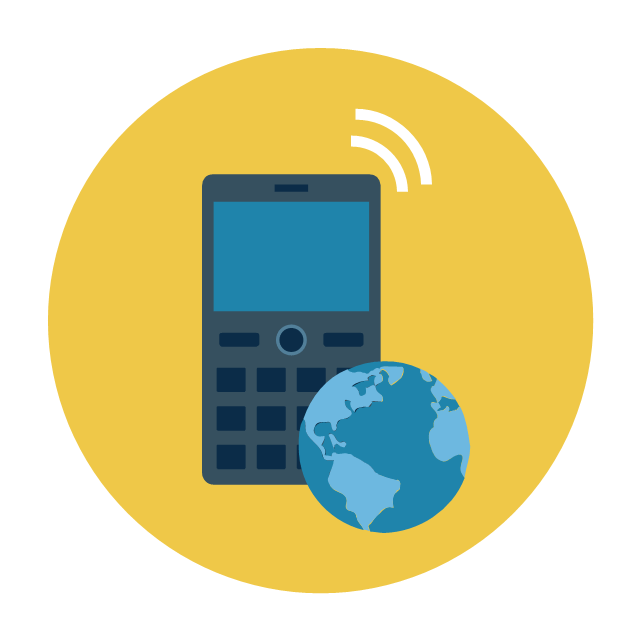
В случае если настройки интернета на телефон не пришли, а как настроить интернет Билайн на телефоне самостоятельно, абонент не знает, то необходимо проделать следующее:
- зайдите на главную страничку мобильного поставщика и перейдите в категорию «Настройка телефона»;
- после этого перед вами откроется окошко, в которое нужно будет ввести тип, название, модель сотового аппарата и числовой ряд вашего номера;
- после ввода данных отметьте галочкой раздел «Мобильный Internet» и нажмите «Подтвердить». Сразу после этого система вышлет вам нужные настройки.
Если по каким-то причинам заказать автонастройки через Всемирную сеть вы не можете, то позвоните по номеру 0611. Здесь при помощи голосовых подсказок можно как получить настройки интернет самостоятельно, нажимая определенные клавиши, так и включить веб-соединение посредством оператора телесистемы.
А также для настройки выхода в Глобальную сеть можно воспользоваться сервисным номером 0117. После совершения звонка настройка интернета Билайн на телефоне произойдет в течение ближайших пяти минут.
Ручная настройка интернета Билайн на телефоне
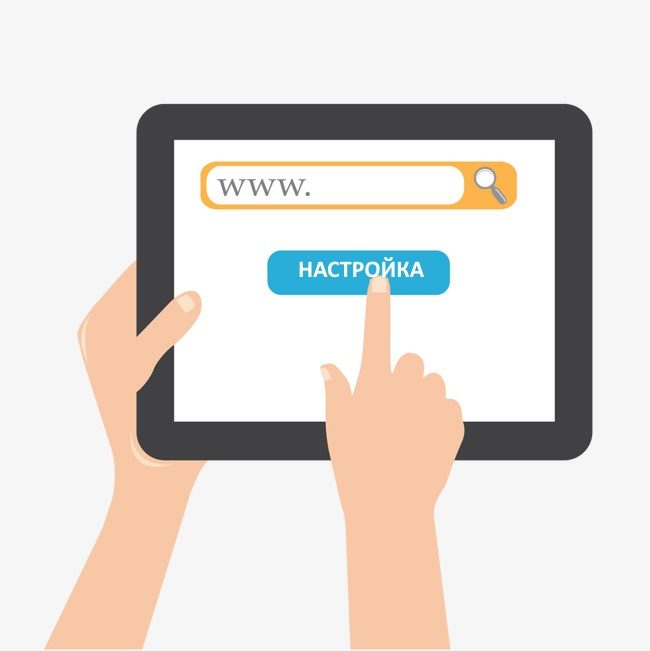
Любой абонент может включить скоростное соединение и собственноручно. Для этого надо зайти в раздел телефона «Системные», далее выбрать категорию « Internet сети» и в появившемся окошке ввести такие параметры:
- Имя: Beeline Internet.
- APN: Internet.beeline.ru.
- Логин: Beeline.
- Пароль/код: beeline.
- Сеть: IPv4.
- Аутентификация: PAP.
- Модель: APN default.
Кстати, таким способом можно включить интернет не только на телефоне, но и любом другом сотовом аппарате, например на планшете или Windows Phone. Параметры ввода будут везде идентичными.
Включаем Internet на “Андроиде”

Если автоматические настройки интернета Билайн не пришли на “Андроид”-устройство, то вам необходимо проделать следующие действия:
- зайдите во вкладку «Системные», далее «Другие сети», далее «Мобильная сеть», в последнем разделе установите галочку;
- после этого зайдите в категорию «Точка доступа» и нажмите клавишу «Добавить»;
- сразу после этого перед вами появятся пустые поля, в которые нужно будет ввести представленные выше параметры и нажать клавишу «Сохранить».
После необходимо возвратиться на шаг назад и в графе “Точки доступа” нажать на новый профиль. Далее устройство нужно перезагрузить.
Включаем Internet Билайн на Windows Phone

На мобильном устройстве с ПО Windows также легко можно справиться с настройкой скоростного соединения. Итак, если автонастройки на мобильный аппарат не пришли, вы можете вызвать их самостоятельно, выполняя следующий алгоритм действий:
- перейдите в раздел «Конфигурация», дальше «Добавление новой», дальше Internet;
- оказавшись в последней категории, задайте вышеописанные параметры конфигурации и нажмите клавишу «Сохранить»;
- после ввода данных возвратитесь в категорию «Параметры конфигурации», далее «Стандартные», далее «Персональная», далее «Опции»;
- в последней категории нажмите клавишу «Сохранить профиль как стандартный» и перезапустите гаджет.
Подключение Internet Билайн на iPhone и iPad
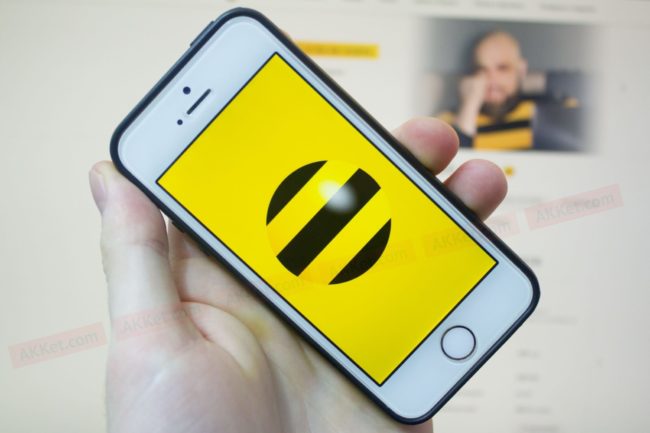
Для включения скоростного соединения на устройствах данного типа нужно зайти в раздел «Мобильные данные» и передвинуть рычажок в состояние OFF. Далее нужно зайти в раздел «Настройка APN», ввести вышеуказанные данные конфигурации и нажать кнопку «Сохранить». Для корректной работы сотовое устройство желательно перезагрузить.
Далее для выхода во Всемирную сеть необходимо будет просто перетаскивать ползунок в «Передаче данных» на состояние OFF.
Но если вы все сделали правильно, а настройки все равно не приходят, позвоните на 06503. Команда опытных сотрудников всегда готова помочь своим клиентам. И сразу после звонка вам будет выслана детальная инструкция в формате сообщения по включению мобильного Interneta Beeline.
Настройка интернета Beeling на смартфоне: с помощью автоматических настроек
Оператор мобильной связи «Билайн» уже много лет предоставляет качественные услуги мобильного интернета. В 2020 году пользователи входят в сеть на скорости 3g и 4g во всех регионах Российской Федерации. Как настроить интернет «Билайн» на телефоне Galaxy, Huawei, LG и других моделях? Ответы на эти и другие вопросы читатели найдут в статье.
Содержание
- Как получить автоматические настройки мобильного интернета «Билайн»
- Запрос автоматических настроек
- Заказать по специальному номеру
- Получить через интернет
- Настройки GPRS «Билайн»
- Настройки APN «Билайн»
- Настройка мобильного интернета вручную на Android
- Настройка мобильного интернета вручную на Apple Iphone
Как получить автоматические настройки мобильного интернета «Билайн»
Если все системы мобильного телефона работают без сбоев, то настройки мобильного контента от компании «Билайн» приходят автоматически после активации сим-карты. Алгоритм автоматического подключения следующий:
- открыть стартовый пакет;
- извлечь из него карточку оператора;
- открыть заднюю панель мобильного устройства;
- вынуть аккумулятор (если он не встроенный);

- вставить сим-карту в один из слотов;
- подключить телефон после установки аккумулятора назад и закрытия задней крышки;
- совершить первый звонок (обычно вводится номер службы поддержки оператора);
- получить и загрузить настройки через смс-сообщения.
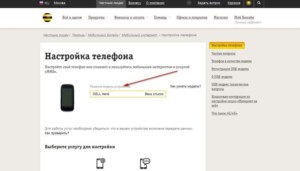
Запрос автоматических настроек
Если по каким-то причинам не удается получить ссылки автоматически, можно это сделать с использованием нескольких способов, речь о которых пойдет ниже.
Заказать по специальному номеру
Для решения вопроса необходимо набрать номер 06503. После поступления сигнала автоматизированная компьютерная система компании вышлет конфигурации настроек в ответ. Сколько ожидать ответную информацию после звонка? Как правило, ссылки для android поступают максимум через 5 минут. Для сохранения информации потребуется введение пароля 1234. Если способ не сработал, необходимо воспользоваться одним из других способов, чтобы не пришлось обращаться в центр поддержки абонентов.
Получить через интернет
Для пользователей сети интересен вариант подключения услуги на планшете DEXP через сайт оператора my.beeline.ru/login. Порядок действий следующий:
- зарегистрировать личный кабинет, чтобы получить логин и пароль для входа;
- зайти в кабинет;
- выбрать раздел «Услуги»;
- зайти в опцию «Интернет» и выполнить все рекомендации.
Настройки GPRS «Билайн»
Чтобы полноценно пользоваться услугами мобильного серфинга в сети, необходимо первый раз подключить услугу «Доступ в интернет». По правилам, опция активируется сразу, но в работе любой технической системы случаются сбои. Если клиент выяснил, что активация услуги не произошла, то необходимо выполнить следующие действия:
- включить телефон microsoft;
- набрать запрос *110*181#;
- нажать клавишу вызова и отправить запрос;
- ожидать получения настроек несколько минут.

Настройки APN «Билайн»
Мобильный интернет на телефоне – это определенный контент, полученный через канал передачи данных от базовой станции оператора до конкретного телефона, например, «Виво» или «Самсунг». Наверное, все видели в меню телефона название «Точка доступа». Это и есть та самая APN.
Основные условия подключения к сети через точку доступа следующие:
- мобильное устройство по своим характеристикам поддерживает данную опцию. Например, старые телефоны «Нокиа» (2100, 2110 и т. д.) не подключались к сети. Владельцы аппаратов только звонили и отправляли смс-сообщения;
- активация сим-карты и получение соответствующих настроек вручную либо посредством выполнения специальных запросов для оператора.
Если данные условия не выполнены, то подключиться к мобильному интернету не удастся.
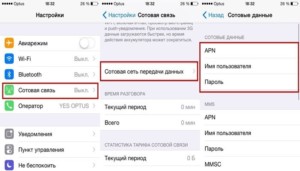
Настройка мобильного интернета вручную на Android
Все запросы отправлены, а результата нет? Нет желания заниматься запросами, то есть хочется все действия провести самостоятельно вручную? Но как подключить интернет от «Билайн» на любом телефоне с андроид самостоятельно?
Для этого выполняются действия по такому алгоритму:
- войти в меню мобильного телефона;
- выбрать опцию «Настройки»;
- пройти далее, отметив «Еще»;
- выбрать вариант «Мобильная сеть»;
- после этого отметить пункт «Передача данных»;
- выбрать пункт «Точки доступа»;
- нажать клавишу «Меню»;
- активировать клавишу «Новая точка доступа» и внести требуемую информацию.
Раньше в большинстве случаев ссылки приходили автоматически, а сейчас все же лучше все настройки установить самостоятельно.
Важно! Данные для внесения легко найти на сайте компании «Билайн»
https://moskva.beeline.ru/customers/pomosh/mobile/mobilnyj-internet/nastrojki/nastrojka-telefona/
На экране появится картинка для внесения данных. Необходимо заполнить следующие пункты:
- имя – Beeline Internet;
- APN – internet.beeline.ru;
- имя пользователя и пароль – beeline;
- тип аутентификации – РАР;
- тип APN – default;
- протокол APN – IPv4.
Все остальные опции не заполняются, пин не вводится. На этом процедура не завершена, поэтому важно выполнить следующие команды:
- нажать опцию «Меню» и войти в соответствующий раздел мобильного телефона;
- опция «Настройки»;
- команда «Ещё»;
- «Мобильная сеть»;
- «Точки доступа»;
- «Beeline internet».
Доступ к сети интернета в ручном режиме на любой модели смартфона подключен. Теперь можно наслаждаться просмотром различных сайтов, роликов и фильмов из YouTube и быть в курсе событий в мире политики, экономики и спорта постоянно.
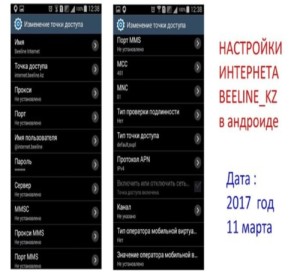
Настройка мобильного интернета вручную на Apple Iphone
Настройка интернета «Билайн» на андроиде осуществляется как вручную, так и в автоматическом режиме. Если после установки сим-карты не пришли данные в виде смс-сообщения, то нельзя отчаиваться. Каждый телефон на системе IOS можно настроить для приема сигнала мобильного интернета.
Как настроить интернет на телефоне «Билайн» вручную? Порядок установки ручных настроек зависит от модели айфона.
Для IOS 6 интернет подключается следующим образом:
- основные;
- сеть;
- сотовая сеть передачи данных.
В более современных моделях айфонов – от 7-й до 9-й – процесс выглядит проще. В разделе «Сотовая связь» выбирается опция «Сотовая связь передачи данных». Если у пользователя 10-й айфон, то в процессе установки добавляется промежуточная опция «Параметры».
Важно! В разделе «Сотовая связь» во всех строчках прописывается слово beeline. Таким образом пользователь активирует APN и GPRS на своем телефоне.
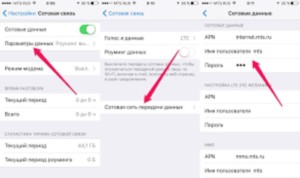
Установка интернета от компании «Билайн» осуществляется автоматически. Если не приходит сообщение со ссылками для активации интернета, то пользователь настраивает вручную.

Подгорнов Илья Владимирович
Всё статьи нашего сайта проходят аудит технического консультанта. Если у Вас остались вопросы, Вы всегда их можете задать на его странице.
